Dans cet article je vais vous montrer comment préremplir les champs d’un Google Forms en utilisant les données d’un fichier Google Sheets.
Vous aurez un lien Google Forms avec des informations préremplies et personnalisées en fonction des informations des lignes de votre fichier Google Sheets.
Cette solution va, par exemple, vous permettre d’envoyer des Google Forms personnalisés à vos clients ou vos prospects. Vous permettant de personnaliser l’expérience et d’augmenter les taux de réponse de vos formulaires.
Alors commençons dès maintenant !
Sommaire
Toggle1 – Créer votre Google Forms
La création d’un formulaire Google Forms
La première étape va être de créer un formulaire sur Google Forms et de récupérer le lien personnalisé que l’on peut générer sur l’outil.
Dans cet exemple, je vais créer un Google Forms très simple pour que vous puissiez comprendre la démarche et comment la mettre en place. Il va prendre la forme d’un petit questionnaire de satisfaction.
Voici l’exemple de Google Forms :
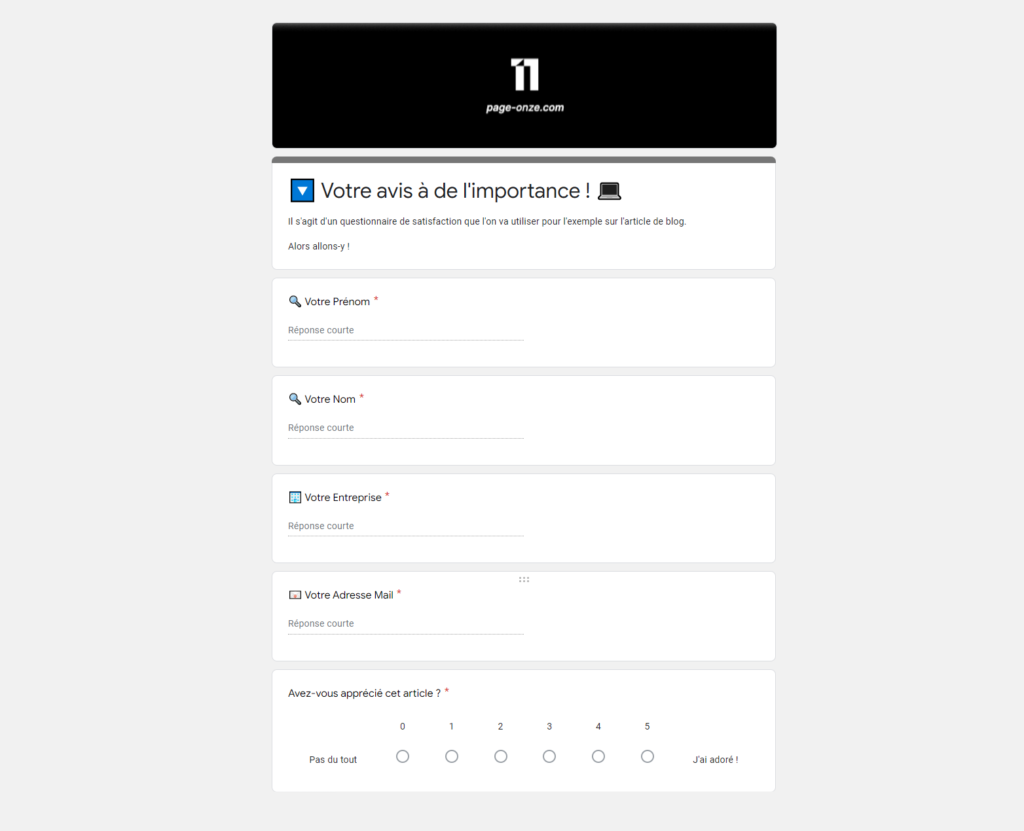
Nous allons maintenant créer un lien personnalisé via Google Forms qui nous servira de base pour la personnalisation avec les informations du Google Sheets.
Pour avoir un lien prérempli générique, nous allons non pas remplir un exemple pour une personne mais ajouter des informations comme s’il s’agissait de valeur unique ou des noms de variable.
Pour le champ où l’on demande le prénom de la personne, je ne vais pas mettre “Antoine” mais “PRENOM” et ainsi de suite pour chaque question que vous souhaitez préremplir sur le formulaire Google Forms.
S’il ne s’agit pas d’un champ texte mettez la variable la plus simple ou la plus commune.
Nous faisons cela pour avoir un lien prérempli avec des informations que l’on pourra facilement identifier et faire varier plus tard dans cet article.
La création d’un lien personnalisé sur Google Forms
Pour obtenir le lien d’un formulaire prérempli, il faut aller dans les paramètres du Google Forms puis cliquer sur “Obtenir le lien”
Vous pouvez désormais remplir les champs que vous avez créés avec une valeur générique.
Vous pouvez cliquer sur “Obtenir le lien” puis vous aurez une petite pop-up avec écrit “Partager ce lien pour préremplir les réponses ”COPIER LE LIEN” ».
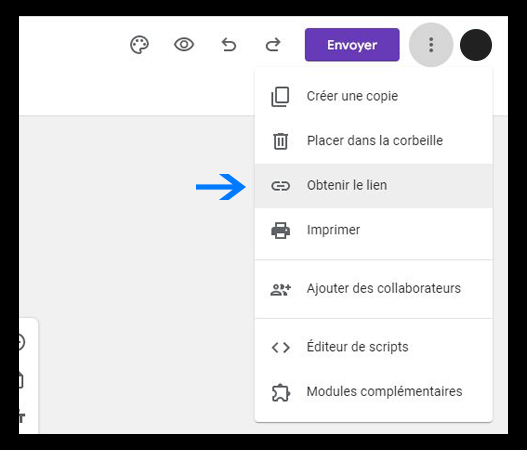
C’est ce lien que l’on va vouloir récupérer et qui nous servira de base pour créer et personnaliser des liens uniques et préremplis pour chaque personne.
Voici un exemple de lien :
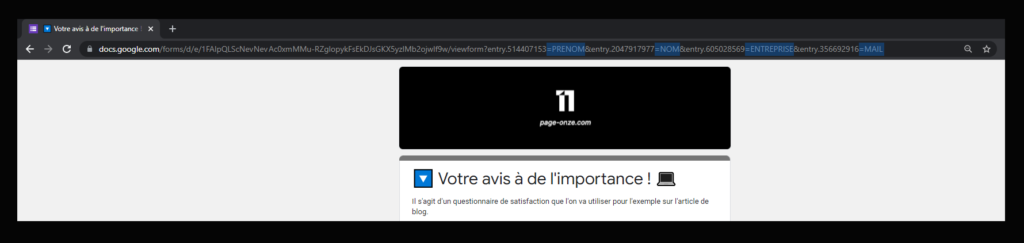
Si vous regardez attentivement, vous verrez que les informations sont affichées dans le lien “PRENOM” “NOM”… C’est ces informations que nous allons faire varier pour avoir des formulaires personnalisés grâce à des formules sur Google Sheets.
2 – Créer un document Google Sheets
Ici nous allons partir de l’idée que vous n’avez pas une base de données sur un Google Sheets. Donc nous allons en créer une rapidement pour vous montrer un exemple de comment faire.
Mais vous pourrez bien sûr utiliser un fichier que vous avez déjà ou importer un jeu de données venant d’un export de votre CRM ou autres solutions. Ces données serviront à préremplir les champs du Google Forms.
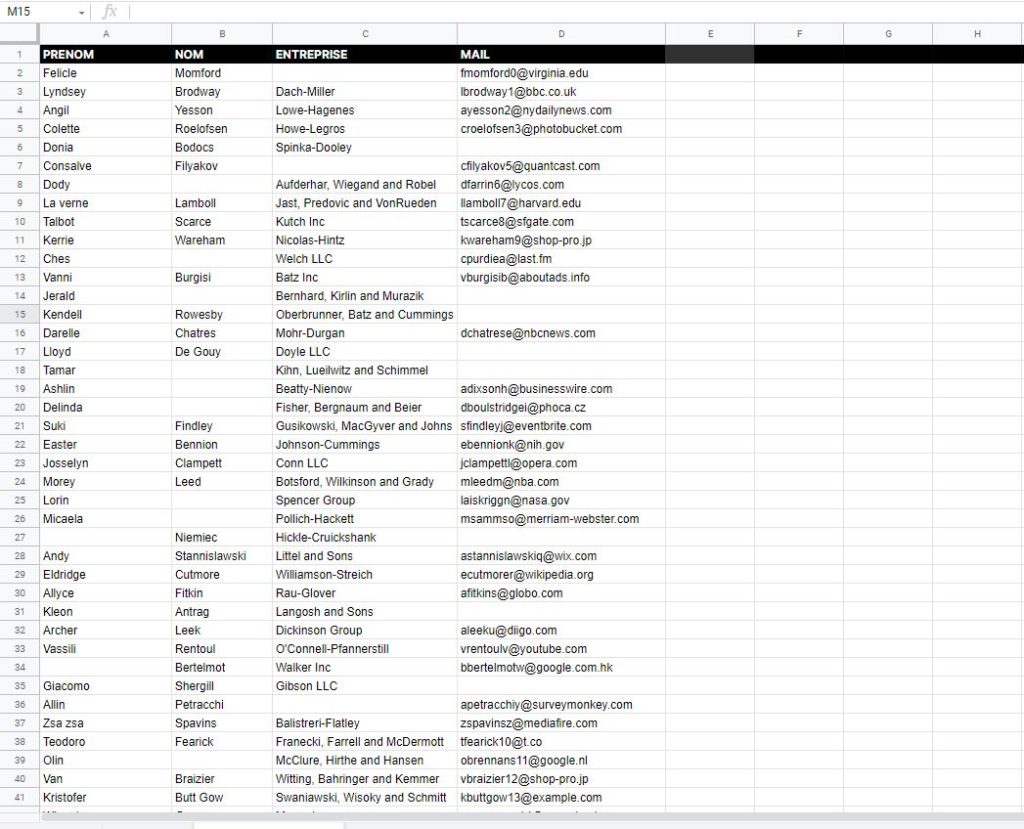
S’il vous manque des informations pour certaines personnes cela n’est pas très grave. Les personnes qui recevront le formulaire prérempli pourront vérifier et possiblement corriger et saisir les informations manquantes de votre base de données.
Et si une information est manquante, le champ sur le Google Forms sera vide, la personne pourra ainsi compléter les infos manquantes que vous pourrez récupérer de votre côté. Chaque colonne du Google Sheets correspondra à la réponse d’une question.
La formule Google Sheets pour préremplir un lien Google Forms
Nous allons maintenant créer des liens uniques pour chaque ligne du fichier Google Sheets.
Pour cela, nous allons reprendre le lien générique que nous avons créé un peu plus tôt. Dans mon exemple je l’ai placé dans la cellule E1.
L’idée va être de changer les fausses variables du lien générique (PRENOM, NOM, ENTREPRISE…) par les informations de chaque personne.
Nous allons substituer la variable PRENOM du lien générique par l’information de la cellule A2, puis la variable NOM par l’information de la cellule B2 et ainsi de suite pour avoir notre lien personnalisé et donc notre formulaire Google Forms prérempli.
Voici un exemple de résultat de ce que vous devez obtenir :
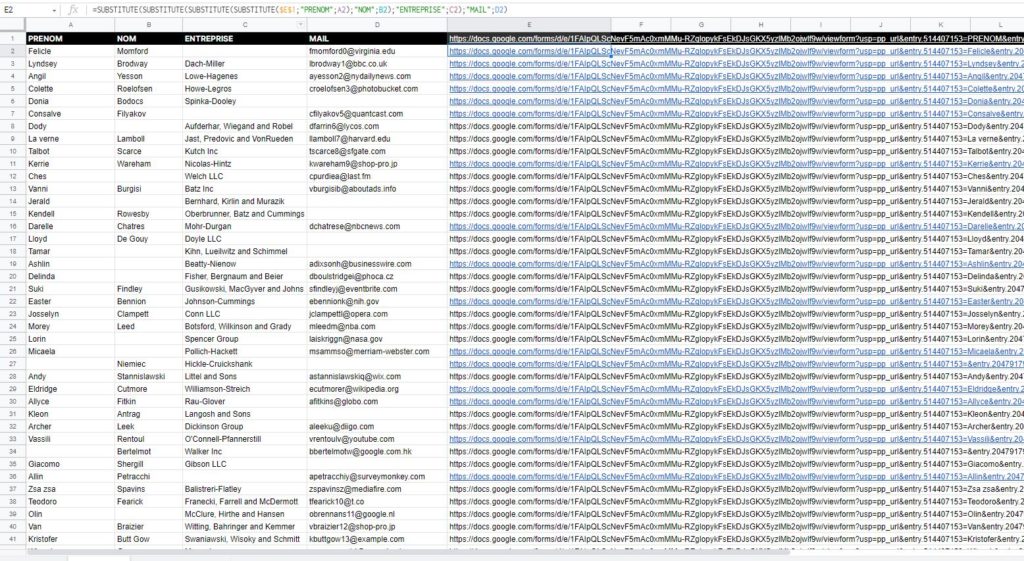
La formule que j’ai utilisée est :
=SUBSTITUTE(SUBSTITUTE(SUBSTITUTE(SUBSTITUTE($E$1;"PRENOM";A2);"NOM";B2);"ENTREPRISE";C2);"MAIL";D2)
- La fonction SUBSTITUTE permet de changer une expression par une autre ;
- $E$1 pour bien bloquer la cellule de base que nous allons modifier (lien générique) ;
- Puis nous avons une suite de SUBSTITUTE qui vont remplacer les variables textes du lien par les valeurs des cellules.
Récupérer les liens en données brutes
Vous l’aurez peut-être remarqué mais il reste deux points à corriger pour avoir accès à des formulaires préremplis Google Forms pour chaque personne.
- Premier point, quand on clique sur une cellule correspondant au lien, nous n’avons pas le lien mais bien l’extrait de la formule. Or pour utiliser les liens nous voulons une URL classique.
- Deuxième point, certains des résultats sont bleus et d’autres noirs. Cela est dû aux espaces dans les variables dans la colonne C (Entreprise). Car un certain nombre d’entreprises sont composées de plusieurs mots et donc comportent des espaces.
Pour corriger cela, nous allons faire un collage spécial sur Google Sheets. Ce qui va nous permettre d’avoir les valeurs brutes et donc des liens que l’on pourra utiliser dans nos variables de mail.
Voici un exemple en vidéo :
Voilà, vous avez maintenant un fichier avec des liens personnalisés pour toutes les lignes et toutes les personnes de votre base de données.
Vous pouvez désormais envoyer vos liens et votre formulaire prérempli et personnalisé dans une campagne d’e-mailing personnalisée.
Je vous propose, avant de conclure cet article de voir tous les avantages que l’on peut retirer de l’utilisation de formulaires Google Forms préremplis.
3 – Quels sont les avantages des formulaires préremplis ?
L’utilisation des formulaires préremplis a de multiples avantages :
Mettre à jour et rectifier vos bases de données
Les formulaires préremplis vous permettent de vérifier simplement les informations que vous avez sur un contact. Si une erreur s’est glissée dans le fichier, le contact pourra la rectifier en répondant au formulaire et vous pourrez corriger l’information dans votre base de données.
Vous aurez plus de formulaires complétés et envoyés
Les personnes seront plus enclines à répondre à votre formulaire s’il est déjà personnalisé. En effet, vous allez améliorer l’expérience de l’utilisateur et diminuer le nombre de réponse qu’il aura à saisir sur le formulaire. Autant d’arguments qui vont faciliter la saisie complète de votre formulaire et vous permettre d’obtenir plus de réponses.
Diminuer le risque d’erreur de saisie
En ajoutant vous-même les données sur les réponses pour vos formulaires vous réduisez le nombre d’erreur de saisie des utilisateurs et vous avez moins de chance que les personnes se trompent dans les réponses.
Des formulaires plus rapides à remplir
Moins de réponses avec une case vide, c’est moins de questions à lire et moins de questions à saisir. Vos questionnaires seront plus rapides à remplir pour vos utilisateurs, ils auront juste à vérifier les informations et répondre aux questions essentielles.
Augmenter votre crédibilité
Préremplir des Google Forms est une action que peu de personnes font, cela va possiblement surprendre les répondants. Cela vous permet de personnaliser et ainsi de montrer que vous vous intéressez à eux. Vous apportant un statut qui va augmenter votre sérieux et votre crédibilité aux yeux des répondants.
Une attention plus forte
Cet effet de surprise, vous permettra également d’augmenter l’attention des lecteurs de vos questions et donc avoir des personnes plus concernées. Cela vous permettra, possiblement, d’avoir des réponses de meilleure qualité.
Améliorer vos résultats de vos campagnes d’e-mailing
Vous avez un lien unique que vous pouvez ajouter à votre base de données. Dans vos e-mails vous pourrez ainsi glisser le lien comme une simple variable. Une variable similaire au prénom ou au nom de la personne. Vous aurez alors de meilleurs taux de réponses sur vos campagnes.
J’espère que cet article vous sera utile et si vous avez des questions vous pouvez me contacter via le site ou via notre Agence Page Onze.






